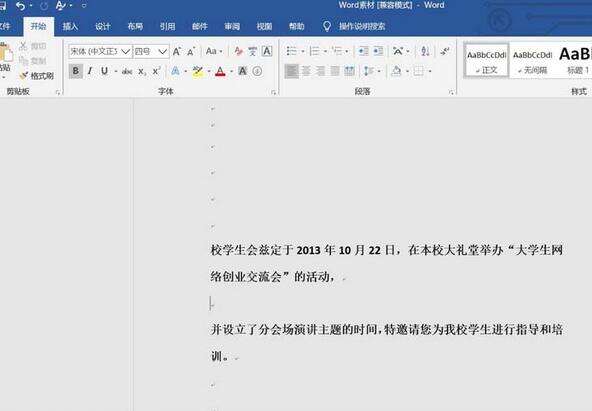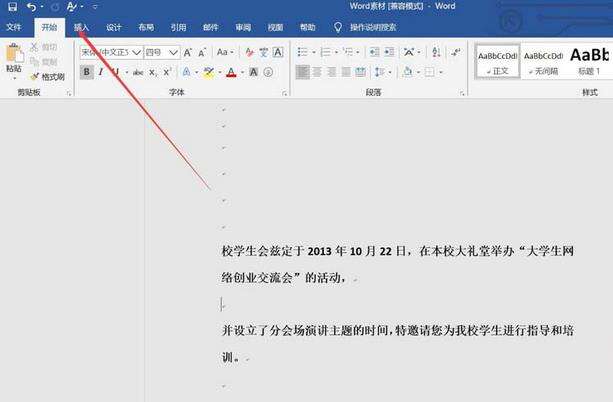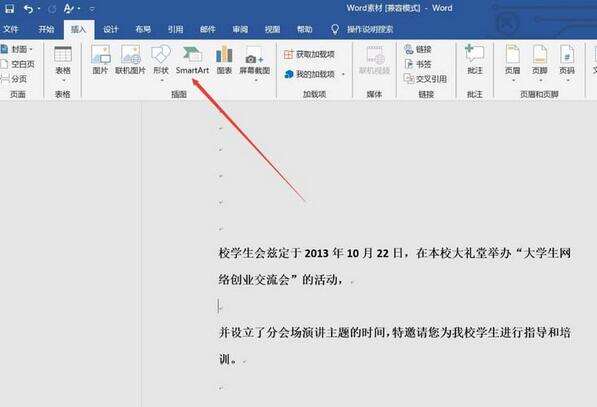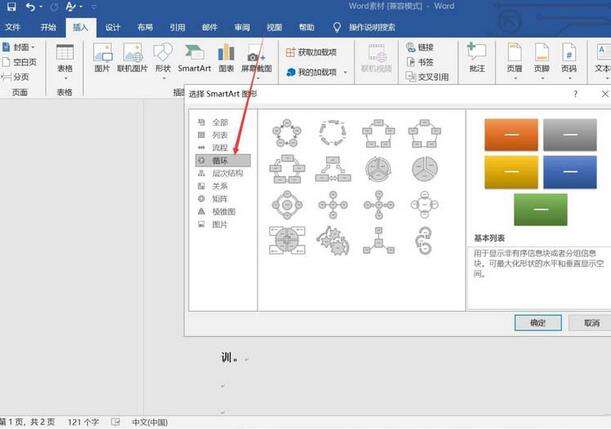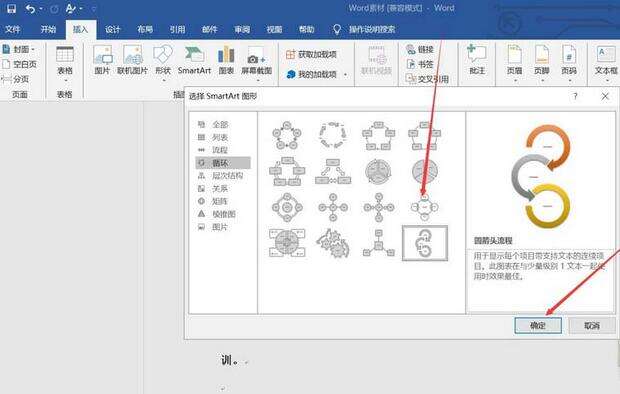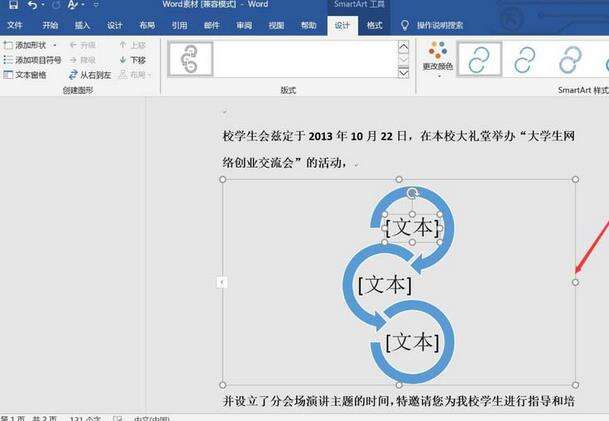word2016制作圆箭头流程图的相关操作步骤
办公教程导读
收集整理了【word2016制作圆箭头流程图的相关操作步骤】办公软件教程,小编现在分享给大家,供广大互联网技能从业者学习和参考。文章包含270字,纯文字阅读大概需要1分钟。
办公教程内容图文
首先找到并打开你需要插入圆箭头流程的文档,如图所示。
在里面找到位于开始旁边的插入按钮,如图所示。
点击插入,找到插入选项卡下面的插图功能组,在里面找到smartart图形,点击进入,如图所示。
进入smart art图形的主界面,如图所示。
在里面找到左侧的循环选项卡,点击进入,找到圆箭头流程,如图所示。
点击确定即可,然后就看到自己的圆箭头流程这个smartart图形已经插入到自己需要插入的页面上了,如图所示。
上文就讲解了word2016制作圆箭头流程图的详细步骤,希望有需要的朋友都来学习哦。
办公教程总结
以上是为您收集整理的【word2016制作圆箭头流程图的相关操作步骤】办公软件教程的全部内容,希望文章能够帮你了解办公软件教程word2016制作圆箭头流程图的相关操作步骤。
如果觉得办公软件教程内容还不错,欢迎将网站推荐给好友。